Introducción
umami es un código abierto gratuito, rápido y simple que posee el análisis de su sitio web.
Es una alternativa de análisis web autoalojada a Google Analytics que se centra en la privacidad.
En esta guía le mostraremos cómo instalar Umami en CentOS 8.
Instalación
Simplemente siga los pasos a continuación para comenzar con la instalación desde la fuente:
Requisitos
- Un servidor con Node.js 12 o posterior
- Una base de datos (MySQL o Postgresql)
- Instalar nodejs
curl -fsSL https://rpm.nodesource.com/setup_16.x | bash -
dnf install -y nodejs- Verifique que se haya instalado nodejs.
[root@unixcop ~]# node -v
v16.10.0
[root@unixcop ~]# npm -v
7.24.0
[root@unixcop ~]#- Instalar el servicio mysql, iniciarlo y habilitarlo.
dnf install mysql mysql-server
systemctl start mysqld
systemctl enable mysqld- Instalar git.
dnf install git -y- Obtenga el código fuente e instale los paquetes
git clone https://github.com/mikecao/umami.git
cd umami
npm install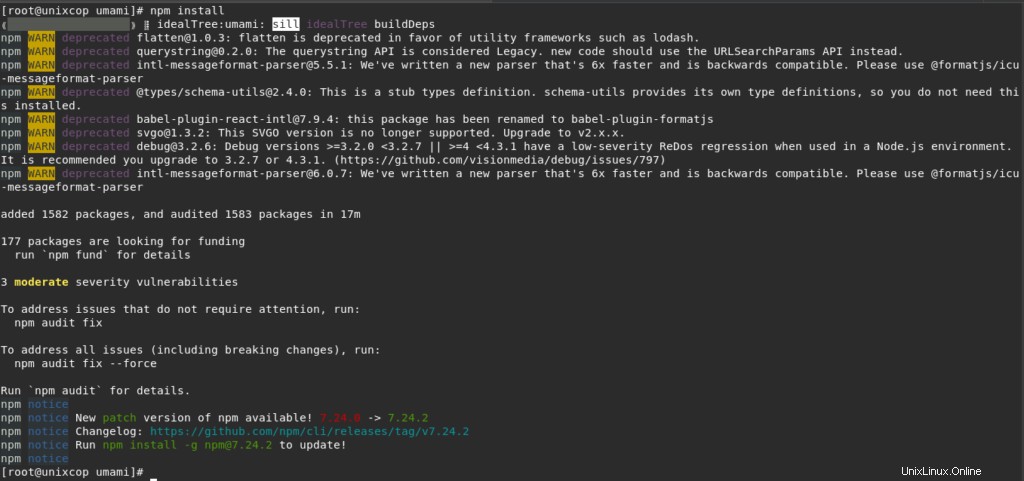
- Cree una tabla de base de datos para su instalación de Umami.
mysql -u root -pmysql> CREATE DATABASE umami;
mysql>CREATE USER 'unixcopp'@'localhost' IDENTIFIED WITH mysql_native_password BY 'unixcopPassword7&';
mysql> GRANT ALL PRIVILEGES ON umami.* TO 'unixcopp'@'localhost';
mysql> FLUSH PRIVILEGES;
mysql> \q;- Instalar las tablas con los scripts incluidos.
mysql -u unixcopp -p umami < sql/schema.mysql.sqlNota :Esto también creará una cuenta de inicio de sesión con el nombre de usuario admin y contraseña umami .
- Cree un archivo de entorno para Umami.
vim .env- Pegue lo siguiente en el archivo. luego guarde y salga.
DATABASE_URL=mysql://unixcopp:unixcopPassword7&@localhost:3306/umami
HASH_SALT=5
HOSTNAME=127.0.0.1
PORT=3010- Abra el 3010/tcp puerto en el cortafuegos.
firewall-cmd --add-port=3010/tcp --permanent
firewall-cmd --reload- Crear la aplicación
npm run build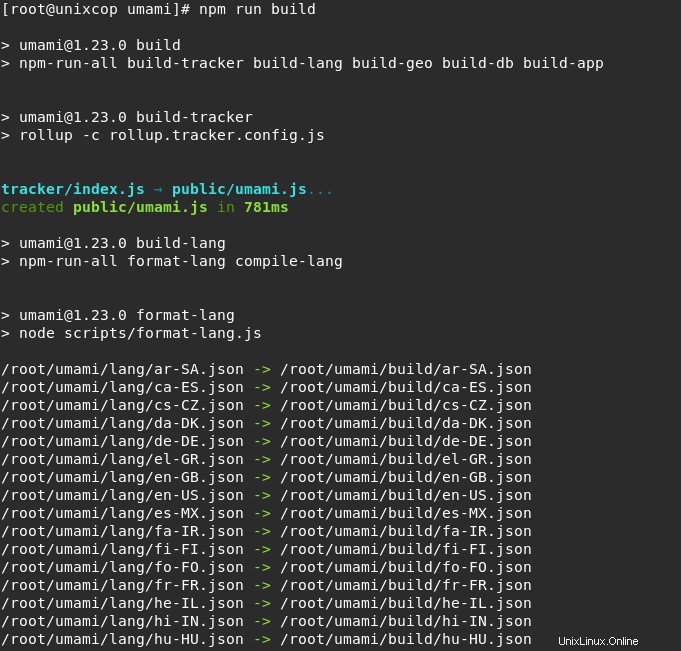
- Inicie la aplicación.
npm startNota :En caso de que encuentre un error o reinicie, instale pm2 para reiniciar automáticamente.
- Instala PM2 para reiniciar automáticamente Umami en caso de error o reinicio.
npm install pm2 -g- Inicie Umami con pm2
pm2 start npm --name "umami" -- run start-env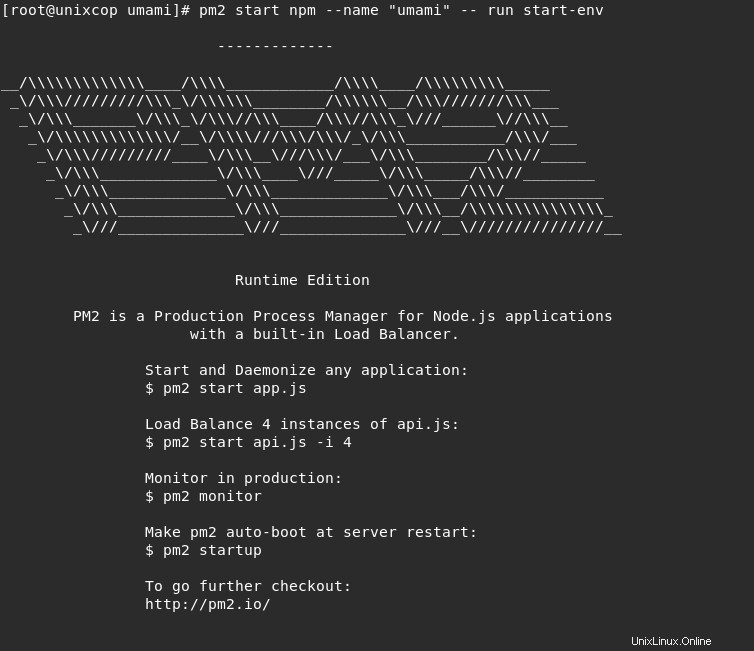
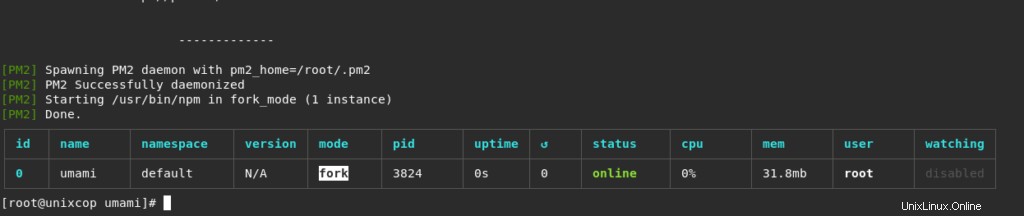
- Generar un script de inicio pm2 y guardar.
pm2 startup
pm2 save- Instala caddy como proxy inverso para Umami.
dnf install 'dnf-command(copr)'
dnf copr enable @caddy/caddy
dnf install caddy -y
systemctl start caddy
systemctl enable caddy- Editar archivo Caddy.
vim /etc/caddy/Caddyfile- Modifique el contenido de Caddyfile con lo siguiente, luego guarde y salga.
reverse_proxy localhost:3010- Comenzar Caddy.
caddy run- Reiniciar caddie
systemctl restart caddy- Abra su navegador web, navegue hasta el nombre de dominio de su servidor como se muestra:
http://dirección_IP:3010
- Por ejemplo:
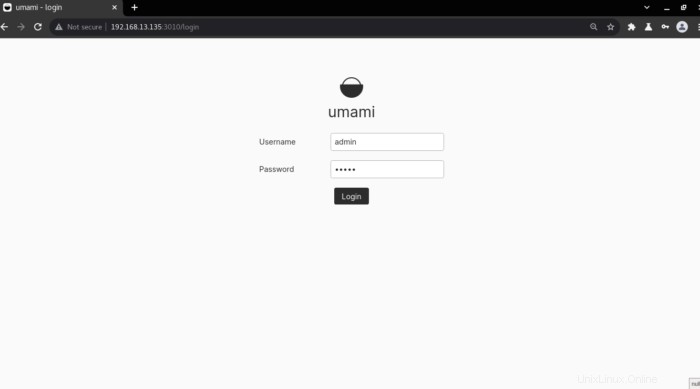
- Iniciar sesión como:
- Nombre de usuario:administrador
- Contraseña:umami
Serás redirigido al tablero.
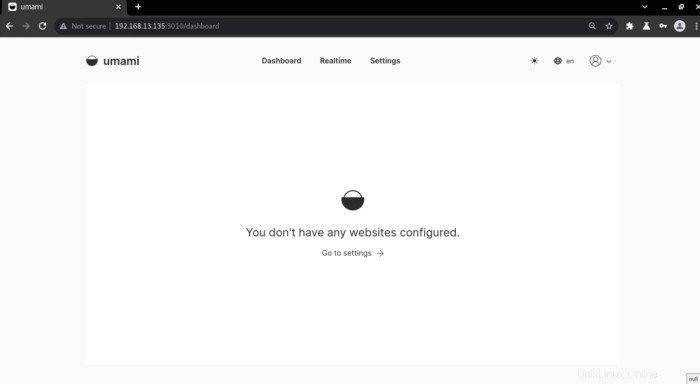
Eso es todo
Gracias.